Je sais que la dépendance aux smartphones est un problème de nos jours. Surtout à une époque où tout le monde est titulaire d'un appareil intelligent. Et ces sites de réseaux sociaux ruinent encore plus notre vie. Nous ne pouvons même pas réaliser le temps que nous avons perdu à faire défiler ces stupides flux. Il est donc très important de bloquer les sites qui sont vraiment des déchets.
Hier, j'y ai réfléchi pendant un certain temps et je suis finalement arrivé à une conclusion pour désactiver ces applications sociales et de chat sur le réseau. Surtout Facebook, Instagram, WhatsApp et certains sites de streaming indiens stupides comme Zee5, Voot, etc. Vous pouvez lire comment bloquer le TikTok sur le routeur WiFi.
J'ai d'abord pensé à les bloquer sur le pare-feu du système, mais cela ne fonctionnera que sur les machines dotées d'un pare-feu réseau. Donc, le prochain élément que j'avais était un routeur WiFi. Et c'est là que je peux bloquer complètement l'accès aux sites sociaux.
Mais, il y a une mise en garde dans ce processus. Il ne bloquera l'accès que lorsque vous vous serez connecté aux routeurs WiFi, mais y accédera quand vous passerez aux données mobiles. Je ne dirais pas que c'est une mise en garde, mais quelque chose qu'un administrateur réseau ne peut pas contrôler.
Il y a plusieurs options à bloquer dans n'importe quel routeur, cependant, celle que j'ai n'a que quelques options. J'ai personnellement essayé deux:
Filtre URL et filtre basé sur IP, et heureusement, le filtre basé sur IP fonctionne comme un charme. Mais, je ne pense pas que cela durera aussi longtemps que de grands acteurs comme FB, ou dire que Google aura d'ailleurs une configuration IP dynamique.
Parlons des deux méthodes afin que vous puissiez essayer celui qui fonctionne dans votre cas -
URL ou filtre de mots clés pour le routeur réseau
Ce n'est pas la première fois que j'essaie de bloquer quelque chose sur le réseau. Ma famille a une dépendance à regarder des séries quotidiennes de feuilletons sur des sites de streaming comme Zee5, Voot, SonyLiv, etc. Je me suis énervé et je l'ai bloqué sur le réseau il y a un an (peut-être en 2017). À cette époque, cela fonctionnait et pouvait bloquer ces sites Web à la volée.
Maintenant, tout le site Web a évolué vers la connexion sécurisée (https: //) qui peut ou non fonctionner avec l'utilisation d'un filtre d'URL ou de mot-clé.
J'utilise un routeur de base - Beetel 777VR1, que mon FAI (Airtel Broadband) a fourni gratuitement lors de l'enregistrement d'une nouvelle connexion. Suivez les étapes ci-dessous pour configurer le filtre URL ou mot-clé sur le routeur WiFi.
- Accéder à la fenêtre de connexion des routeurs
- Entrez les informations de connexion
- Accédez à l'onglet Pare-feu
- Sélectionnez l'option Filtre d'URL dans
- Dans le champ du mot-clé, entrez l' URL du site Web à bloquer comme «facebook.com»
- Appuyez sur la commande " Ajouter un mot clé " et [Appliquer les modifications]
- Accédez maintenant à facebook.com sur vos navigateurs pour voir si cela fonctionne

Si cela fonctionne, vous pouvez continuer à ajouter l'autre site Web dont vous avez besoin pour bloquer et ignorer la méthode suivante. Mais, si vous pouvez toujours accéder à Facebook même après l'avoir bloqué, la prochaine méthode vous aidera certainement!
IP ou filtre de port pour le routeur réseau
J'ai eu beaucoup de mal avec le filtre d'URL, j'ai même essayé une combinaison différente de mots clés et d'URL - mais cela n'a guère fonctionné sur mon routeur! Cependant, vous pouvez essayer et si cela fonctionne, c'est parfait.
J'ai lu plusieurs articles, blogs, regarder des vidéos et j'ai finalement découvert une solution - bloquer l'adresse IP du site social à l'aide du pare-feu.
Avant de nous diriger vers le blocage d'une adresse IP, nous devons d'abord connaître l'adresse IP du site. La recherche d'IP est vraiment simple avec PING dans la commande Windows ou le terminal Mac OS.
Rechercher une adresse IP de sites Web
Les étapes sont presque similaires pour l'invite de commandes Windows et le terminal MacOS.
- Ouvrez l'invite de commande ou connectez votre système à un terminal
- saisissez «ping» et l'URL du site Web
- Appuyez sur Entrée et recherchez l'adresse IP du site Web
- Notez l'adresse IP de tout le site Web que vous devez bloquer
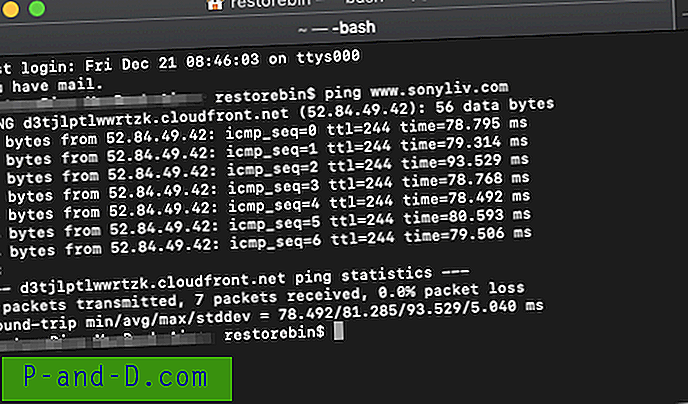
Nous utiliserons ces adresses dans notre section suivante - Filtre IP / Port. Il est important d'avoir une adresse IP correcte du site Web, sinon la configuration du filtre IP ne fonctionnera pas.
Configuration du filtre IP pour le routeur de réseau WiFi
Les étapes pour accéder à la section sont similaires à celles précédemment décrites dans la section de l'onglet Pare-feu.
- Connectez-vous au routeur en tant qu'administrateur réseau et accédez à l'onglet Pare-feu
- Sélectionnez la section Filtre IP / Port
- Vous pourrez maintenant voir la section pour entrer une adresse IP du site Web
- Tout d'abord, sélectionnez le bouton radio pour le type Action de règle à refuser
- Laissez le champ Adresse IP source rester vide
- Entrez l'IP notée dans le champ Adresse IP de destination
- Appuyez sur le bouton de commande [Appliquer les modifications]
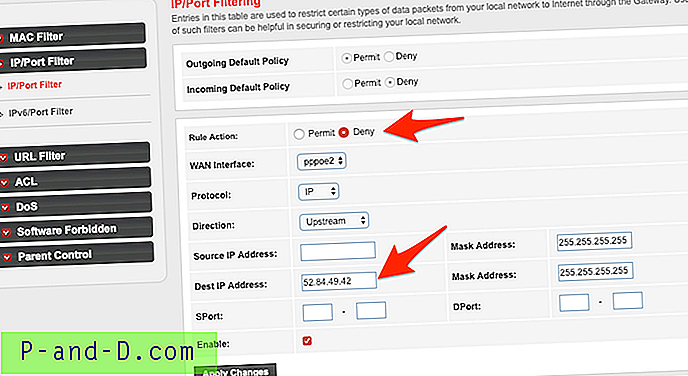
Vous devez ajouter chaque adresse IP en tant qu'enregistrement distinct afin de bloquer. Tous les enregistrements seront stockés dans la base de données du routeur. Si vous devez désactiver un blocage ou supprimer complètement un enregistrement, appuyez sur le bouton de commande pour l'action souhaitée.
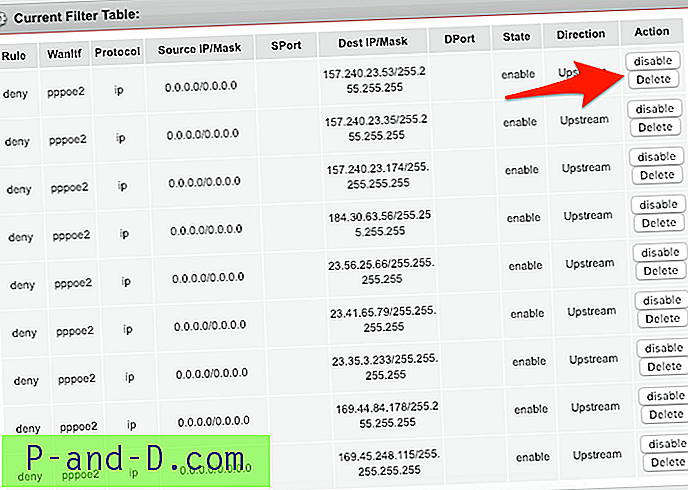
Vous pouvez voir mon enregistrement de blocage personnel pour toutes les adresses IP. Vous trouverez ci-dessous une liste rapide d'adresses IP de certains sites sociaux et de discussion célèbres que vous pouvez considérer:
- Facebook - 157.240.23.35
- Instagram - 157.240.23.174
- WhatsApp - 157.240.23.53
- Voot - 184.30.63.56
- Zee5 - 104.211.185.227
- SonyLiv - 52.84.49.42
Ces adresses IP sont de nature dynamique et peuvent changer de temps en temps. Par conséquent, vous pouvez toujours rechercher de nouvelles adresses IP en utilisant la méthode ci-dessus.
Blocage basé sur IP / port sur la vidéo sur IP
Découvrez la démo vidéo ci-dessous de toutes les étapes et du processus qui détaille comment bloquer un site Web ou une application sur le réseau. Dans la vidéo, j'ai utilisé restoreBin comme site Web cible pour bloquer le pare-feu du réseau.
Comment bloquer facilement un site Web ou une application sur un réseau de routeur WiFi?
Regardez cette vidéo sur YouTube
Abonnez-vous sur YouTube
J'espère que vous avez aimé la vidéo, veuillez vous abonner à la chaîne pour plus de vidéos.
Conclusion:
J'espère que ces astuces simples aideront à bloquer facilement le site Web social restreint dans votre modem de routeur WiFi. Il y a une autre façon d'utiliser OpenDNS que j'ai expliqué pour bloquer Roblox Game. Faites-nous savoir si vous avez d'autres questions ou si vous avez du mal à bloquer les sites.
Veuillez noter que le blocage des ressources du site Web peut entraîner certains problèmes de rendu du site Web, tels que l'affichage du texte uniquement ou le chargement incorrect de la page, etc.


![[Astuce] Obtenez la vitesse Internet 4G dans le pack de données 3G et 2G](http://p-and-d.com/img/get-4g-internet-speed-3g-6757746.jpg)


